
Bevezetés a JavaFX FileChooser programba
A JavaFX-ben a FileChooser egy osztály, amelyet a fájlok böngészésére használnak a rendszerből. Több művelet magában foglalja egy fájl megnyitását, több fájl megnyitását és a fájlok mentését a rendszerbe. A JavaFX fájlválasztót a javafx.stage.FileChooser osztályból valósítják meg. A JavaFX FileChooser szintaxisát, állapotait, konstruktorait és példáját a következő szakaszokban tárgyaljuk.
Szintaxis:
A JavaFX fájlválasztót az alábbi szintaxissal lehet létrehozni:
FileChooser fl = new FileChooser();
A JavaFX program írása előtt ellenőrizze, hogy a javafx.stage.FileChooser osztály importált-e.
JavaFX FileChooser konstruktorok
Csak egy konstruktor van a JavaFX FileChooser számára. Vagyis
FileChooser (): A FileChooser párbeszédpanel létrejön
// create a FileChooser
FileChooser fl = new FileChooser();
A JavaFX FileChooser módszerei
Az alábbiakban bemutatjuk a JavaFX FileChooser által leggyakrabban használt módszereket:
- getTitle (): A fájlválasztó címe visszatér.
- setTitle (Karakterláncok): A fájlválasztó címe be lesz állítva.
- getInitialDirectory (): A fájlválasztó kezdeti könyvtára visszatér.
- setInitialDirector (f fájl): A fájlválasztó kezdeti könyvtára be lesz állítva.
- setInitialFileName (String s): A fájlválasztó kezdeti fájlneve be lesz állítva.
- getInitialFileName (): A fájlválasztó kezdeti fájlneve visszatér.
- showOpenDialog (Window wn): Megjelenik egy párbeszédpanel egy új, megnyitott fájl kiválasztással.
- showSaveDialog (Window wn): Megjelenik egy párbeszédpanel egy új mentési fájl kiválasztással.
Hogyan hozzunk létre egy FileChooser-t?
A FileChooser létrehozásához több lépés is létezik.
1. lépés: Hozzon létre egy FileChooser programot. A FileChooser létrehozásához a következő szintaxist lehet használni:
FileChooser fc = new FileChooser();
2. lépés: Hozza létre a függőleges mezőt. Ebben a lépésben hozzon létre egy függőleges mezőt az alábbiak szerint.
VBox vb = new VBox();
3. lépés: Adja hozzá a létrehozott FileChooser programot a jelenet gráfhoz. A függőleges mező létrehozása után az alábbi lépésekkel adja hozzá a FileChooser-t a jelenet grafikonhoz.
//create a scene
Scene sce = new Scene(vb, 300, 200);
//set the scene
s.setScene(sce);
//displays the result
s.show();
Program a JavaFX FileChooser megvalósításához
Most nézzük meg a JavaFX fájlválasztó megvalósítását:
1. példa
Java program a fájl helyét böngésző FileChooser bemutatására.
Kód:
//Java program to demonstrate file chooser that browse the file location
import javafx.application.Application;
import javafx.scene.Scene;
import javafx.scene.control.Button;
import javafx.scene.control.Label;
import javafx.scene.control.TextField;
import javafx.scene.layout.HBox;
import javafx.stage.FileChooser;
import javafx.stage.Stage;
//sample class that extends Application classs
public class JavaFXfilechooserexample extends Application(
//application starts at this point
@Override
public void start(Stage s) throws Exception (
//create a file chooser
FileChooser f = new FileChooser();
//set the title
f.setTitle("Opening the location..");
//open the dialog box
f.showOpenDialog(s);
HBox r = new HBox();
r.setSpacing(20);
//create scene
Scene sc = new Scene(r, 350, 100);
//set the scene
s.setScene(sc);
//set title
s.setTitle("Sample file chooser");
//display the result
s.show();
)
//main method
public static void main(String() args) (
launch(args);
)
)
Kimenet: Megjelenik egy párbeszédpanel, amelyben a felhasználó kiválaszthatja a fájlok böngészéséhez szükséges helyet. Látható továbbá, hogy a fájl címe megjelenik a párbeszédpanel bal felső sarkában.
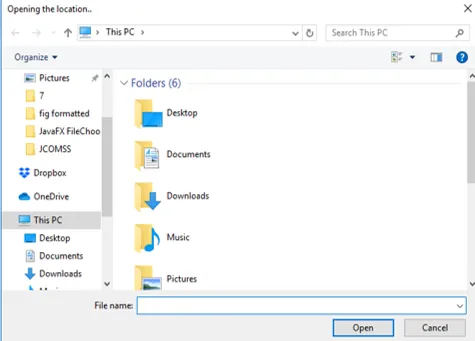
2. példa
A program, amely kiválasztja a fájlt és elmenti azt egy gomb és egy eseménykezelő segítségével.
Kód:
//Program that chooses a file and save it with the help of a button and an event handler.
import javafx.application.Application;
import javafx.scene.Scene;
import javafx.scene.control.*;
import javafx.scene.layout.*;
import javafx.stage.Stage;
import javafx.geometry.*;
import javafx.event.ActionEvent;
import javafx.event.EventHandler;
import javafx.collections.*;
import java.io.*;
import javafx.stage.FileChooser;
import javafx.scene.paint.*;
import javafx.scene.canvas.*;
import javafx.scene.text.*;
import javafx.scene.Group;
import javafx.scene.shape.*;
public class JavaFXfilechooserexample extends Application (
// application starts at this point
public void start(Stage s)
(
// A title is set for the stage
s.setTitle("FileChooser Example");
// File chooser creation
FileChooser fc = new FileChooser();
//Title creation for dialog box
fc.setTitle("Select the File you want . . .");
// initial File which is in E directory
fc.setInitialDirectory(new File("e:\\"));
// Label creation
Label l = new Label("You didn't select any files");
// Button 1 creation
Button b1 = new Button("Show dialog");
// Event Handler creation for button 1
EventHandler ev = new EventHandler() (
public void handle(ActionEvent e)
(
// Retrieve the file selected by the user
File file = fc.showOpenDialog(s);
//condition that will be selected only if the user has choosen a file
if (file != null) (
//a text that contains the file that is selected
l.setText("You have selected the file " +file.getAbsolutePath());
)
)
);
//action performs when button 1 is clicked
b1.setOnAction(ev);
// Button 2 creation
Button b2 = new Button("Show save dialog");
// Event Handler creation for button 2
EventHandler ev2 = new EventHandler() (
public void handle(ActionEvent e)
(
// Retrieve the file selected by the user
File file = fc.showSaveDialog(s);
//condition that will be selected only if the user has choosen a file
if (file != null) (
l.setText("You have selected the file " +file.getAbsolutePath()
);
)
)
);
//action performs when button is clicked
b2.setOnAction(ev2);
// VBox creation
VBox vb = new VBox(30, l, b1, b2);
// Alignment setting
vb.setAlignment(Pos.CENTER);
// scene creation
Scene sc = new Scene(vb, 800, 500);
// scene setting
s.setScene(sc);
//output display
s.show();
)
// Main Method
public static void main(String args())
(
// launch the application
launch(args);
)
)
Kimenet:
A kód végrehajtásakor az alább látható párbeszédpanel jelenik meg.
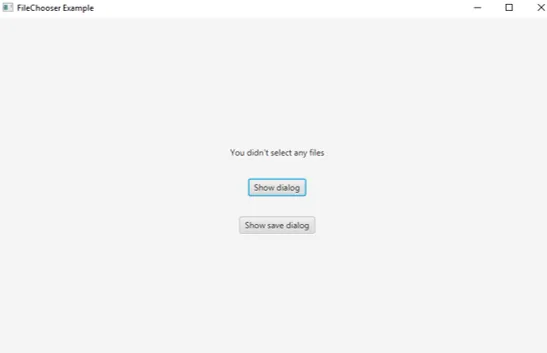
A Megjelenítés párbeszédpanel gombra kattintva az E mappa megnyílik egy fájl kiválasztási opcióval. (Az E mappát úgy választottuk meg, ahogy azt a kódban megemlítettük).

Válassza ki a fájlt az Ön igényei szerint. Demó céljából az alábbiak szerint választottam a fájlt.
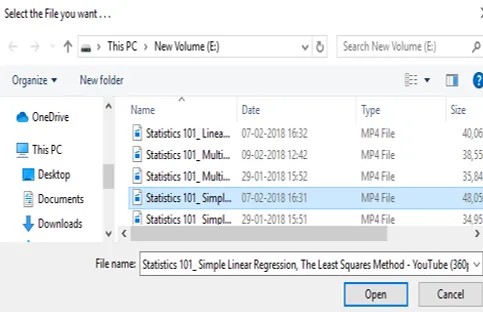
A kiválasztás után megváltozik a párbeszédpanel címkéje.
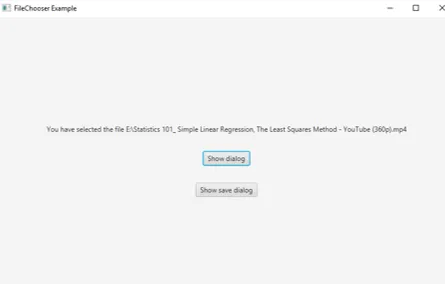
Világosan látható, hogy a címke a kiválasztott fájlnévvel megváltozik.
A Mentés megjelenítése párbeszédpanel gombra kattintva ki kell választani a kiválasztott fájl mentési helyét.
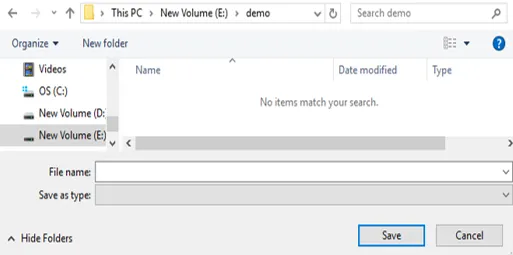
Ezután kattinthat a mentés gombra.
Következtetés
A JavaFX alkalmazásban a fájlválasztók szoktak böngészni és elmenteni egyetlen fájlt és több fájlt. Másoktól eltérően csak nem paraméterezett konstruktort használ. Ebben a dokumentumban egyértelműen tárgyaljuk a JavaFX File Chooser megvalósításához szükséges szintaxist, kivitelezőt, módszereket és programokat.
Ajánlott cikkek
Ez egy útmutató a JavaFX FileChooser programhoz. Itt tárgyaljuk a szintaxist, a kivitelezőket, a módszereket és a megvalósítandó példákat megfelelő kódokkal és kimenetekkel. Megnézheti más kapcsolódó cikkeket is, ha többet szeretne megtudni -
- JavaFX elrendezések
- JavaFX címke
- Túlterhelés a Java-ban
- Polimorfizmus a Java-ban
- JavaFX csúszka
- Hogyan lehet szöveget beírni a JavaFX szövegmezőbe?
- Mi a JavaFX?
- 3 A jQuery Dia programozás módszerei
- Tulajdonságok a programmal a JavaFX szöveg implementálásához
- Dobás és dobás | Öt legfontosabb különbség, amelyet tudnia kell
- Hogyan hozhatunk létre jelölőnégyzetet a JavaFX alkalmazásban példákkal?